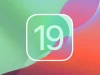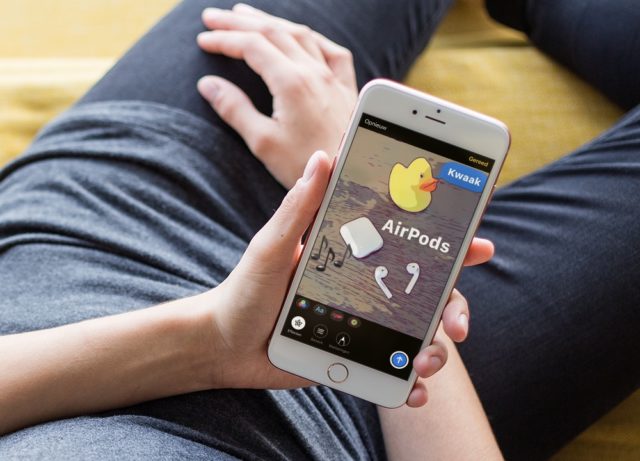
iOS 12 ile geliştirilen iMessage’da fotoğrafları veya videoları düzenleyebilir, her türlü filtre, efekt ve hatta çıkartma ekleyebilirsiniz. Bu rehberde, iOS 12 ile iMessage’a gelen tüm bu özellikleri nasıl kullanabileceğinizi ve kullanılabilir seçenekleri sizin için bir araya getirdik.
iMessage ile Fotoğrafları veya Videoları Düzenleme
Sohbetlerinizde kullanabileceğiniz iMessage efektlerini biliyor olabilirsiniz, ancak iOS 12 ile fotoğraflarınızı ve videolarınızı her türlü filtreyi, efekti ve çıkartmayı kullanarak daha da eğlenceli hale getirebilirsiniz.
iMessage’da Fotoğraflara ve Videolara Nasıl Filtre Eklenir?
iMessage fotoğraflarındaki filtreler Clips uygulamasında filtrelere benzer. Bir çizgi film ya da siyah-beyaz filtreler dahil olmak üzere toplamda on beş farklı filtreyi seçebilirsiniz.
- Mesajlar uygulamasını açın ve bir iMessage sohbetine gidin.
- Fotoğraf veya video çekmek için sol alttaki kamera simgesine dokunun.
- Ardından sol alttaki yıldız simgesine dokunun ve filtre ekranına gitmek için renli daireli düğmeye dokunun.
- Artık filtreler arasında yatay olarak ilerleyebilirsiniz. Ekranı kaydırarak tüm iMessage filtrelerini tek bir ekranda görebilirsiniz. Uygulamak için herhangi bir filtreye dokunun.
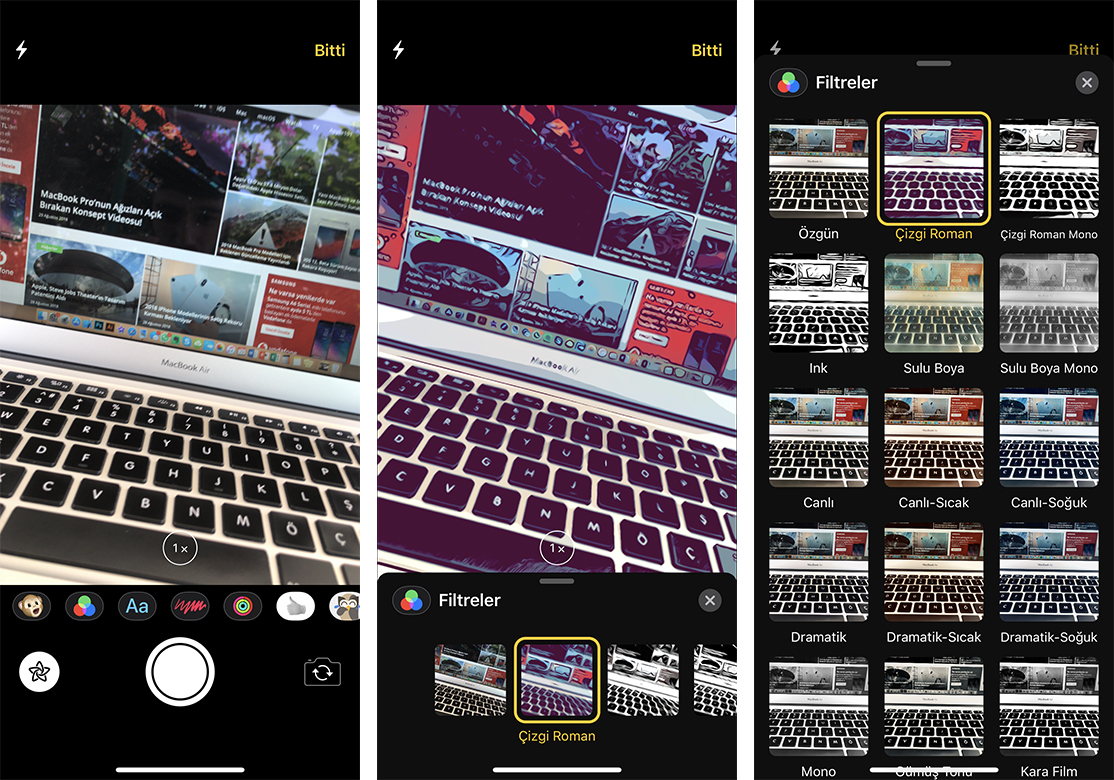
iMessage’da Fotoğraflara ve Videolara Nasıl Metin Eklenir?
Fotoğraf veya videolarınıza yalnızca metin eklemek istiyorsanız aşağıdaki adımları takip edebilirsiniz.
- Mesajlar uygulamasını açın ve bir iMessage sohbetine gidin.
- Fotoğraf veya video çekmek için sol alttaki kamera simgesine dokunun.
- Ardından sol alttaki yıldız simgesine dokunun ve Aa simgesine dokunun.
- Tüm olası metinleri görmek için siyah ekranı yukarı kaldırın.
- Metin eklemek için bir yazı tipi veya emoji seçin.
- Bundan sonra metni değiştirebilir veya bir emoji seçebilirsiniz.
Metniniz ne kadar uzun olursa yazı tipi o kadar küçük olur. Metne veya Emoji’ye dokunarak istediğiniz yere sürükleyebilirsiniz. Video çekerken metin eklerseniz metin kişinin yüzü ile hareket eder.
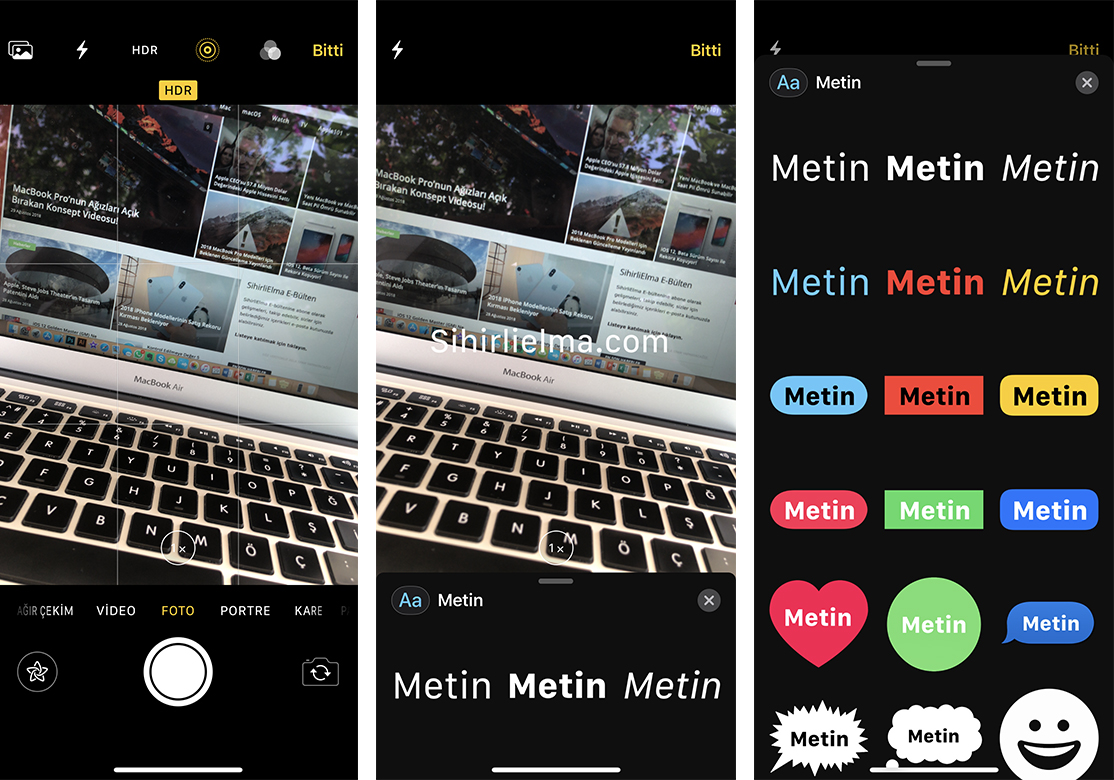
iMessage’da Fotoğraflara ve Videolara Nasıl Şekil Eklenir?
- Mesajlar uygulamasını açın ve bir iMessage sohbetine gidin.
- Fotoğraf veya video çekmek için sol alttaki kamera simgesine dokunun.
- Ardından sol alttaki yıldız simgesine dokunun ve Şekiller ekranına gitmek için kırmızı çizikli simgeye dokunun.
- Tüm olası şekilleri görmek için siyah ekranı yukarı kaldırın.
- Oklar, kısa çizgiler, onay işaretleri ve bir tür hava fişek şekilleri arasından dilediğinizi seçebilirsiniz.
- İstediğiniz şekli seçip doğru bir yere yerleştirin.
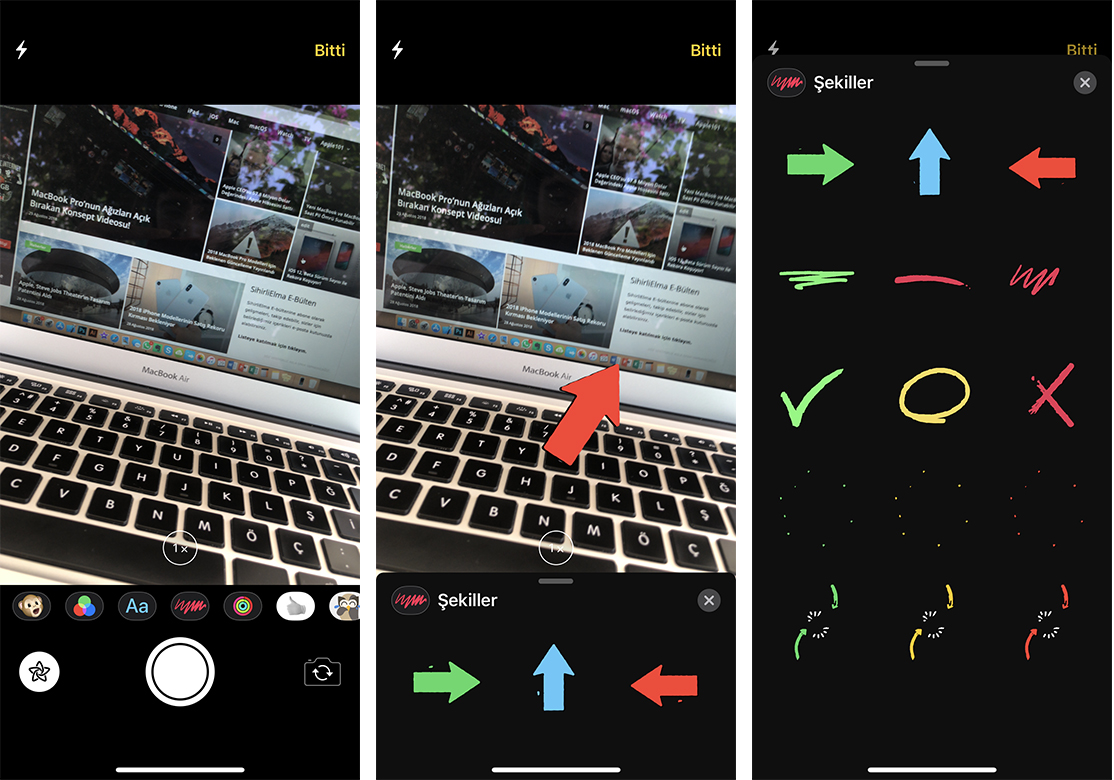
iMessage’da Fotoğraf veya Videoya Çıkartmalar, Animoji ve Memoji Nasıl Eklenir?
Son olarak iMessage’da fotoğraf veya videolara çıkartmalar, Animoji ve Memoji yerleştirme seçeneğine sahipsiniz.
- Mesajlar uygulamasını açın ve bir iMessage sohbetine gidin.
- Fotoğraf veya video çekmek için sol alttaki kamera simgesine dokunun.
- Ardından sol alttaki yıldız simgesine dokunun.
- TrueDepth kameralı cihazlarda Animoji ve Memoji’yi seçebilirsiniz.
Tüm bu işlemler için önce bir fotoğraf veya video çekmelisiniz. Böylece bir filtre, metin veya şekil ekleyebilirsiniz. Efektlere, şekillere ve çıkartmalara erişmek için standart Kamera uygulamasını değil, iMessage içindeki Kamera uygulamasını kullanmalısınız.